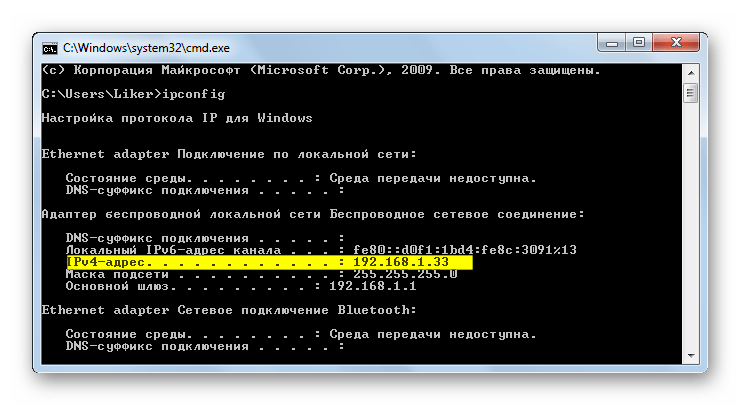Зміст:
У комп'ютера як такого MAC-адреса відсутня, оскільки ця характеристика притаманна лише пристроям, що мають мережевий доступ. У випадку з ПК цей фізичний адрес присвоюється мережевій карті, яка може бути як дискретною, так і інтегрованою. Ви використовуєте її для виходу в інтернет, відповідно, її значення і є адресою комп'ютера.
Спосіб 1: "Диспетчер пристроїв"
У розділі з налаштуваннями "Диспетчера пристроїв" не тільки відображається список підключеного обладнання, але й доступні для перегляду їх властивості. Деякі з них можна змінити вручну, задавши нове значення. Це стосується і MAC-адреси комп'ютера, для редагування якої потрібно виконати такі дії:
- Відкрийте "Пуск" і перейдіть у "Панель управління".
- Натисніть на рядок "Диспетчер пристроїв" для відкриття відповідного вікна.
- У ньому розгорніть розділ "Мережеві адаптери".
- Двічі клацніть лівою кнопкою миші по використовуваному мережевому адаптеру.
- Перейдіть на вкладку "Додатково".
- Знайдіть значення "Локально адміністрований адрес" або "NetworkAddress". Виділіть цей рядок натисканням лівої кнопки миші.
- Якщо значення вже присутнє, змініть його на потрібне, пропускаючи двокрапку після кожної пари символів. В іншому випадку позначте маркером відповідний пункт і введіть нову MAC-адресу.
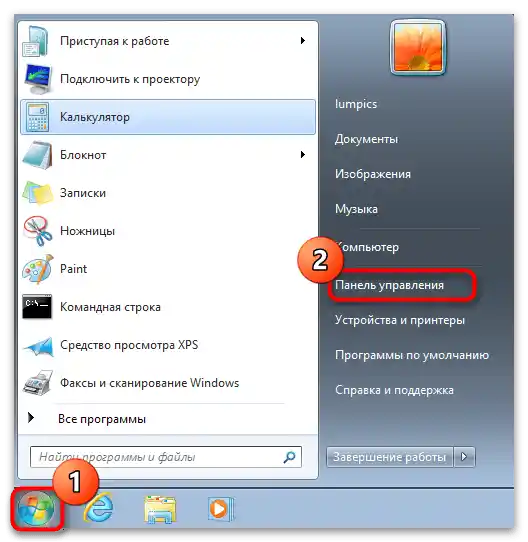
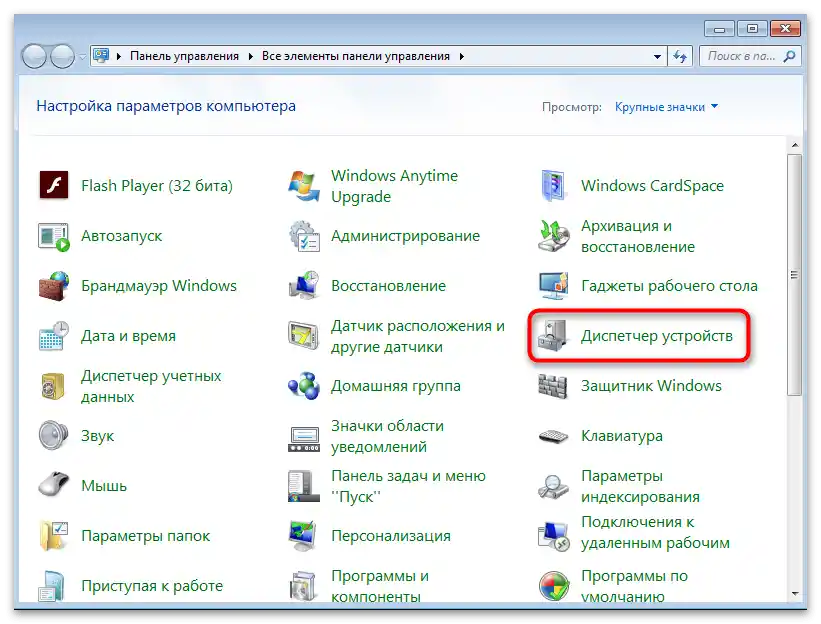
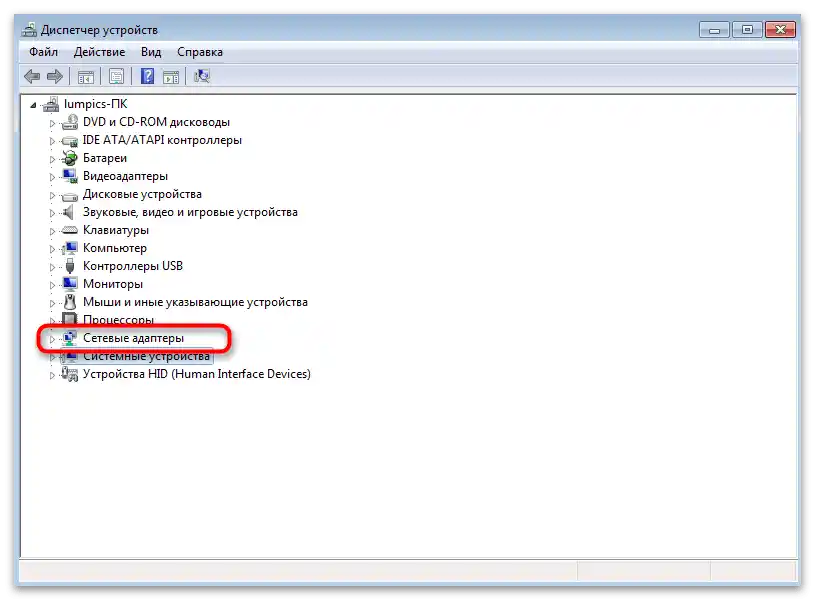
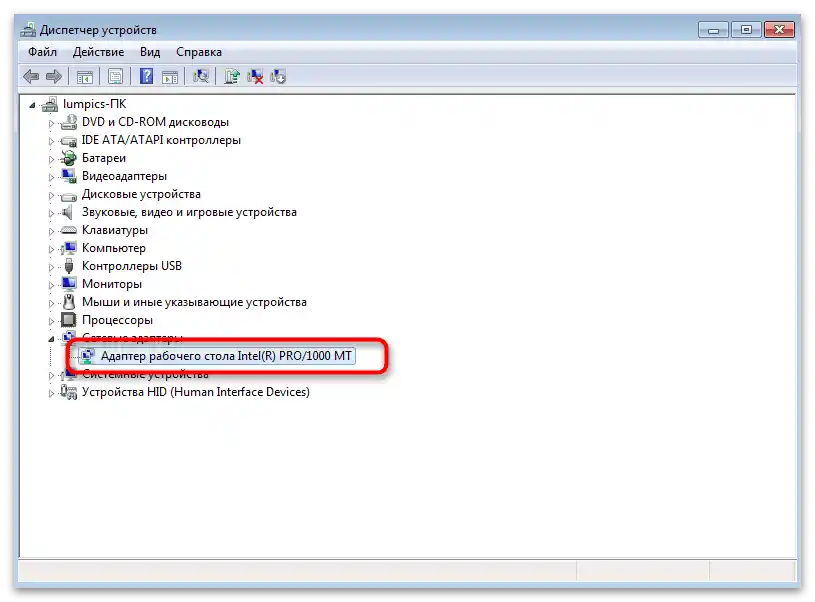
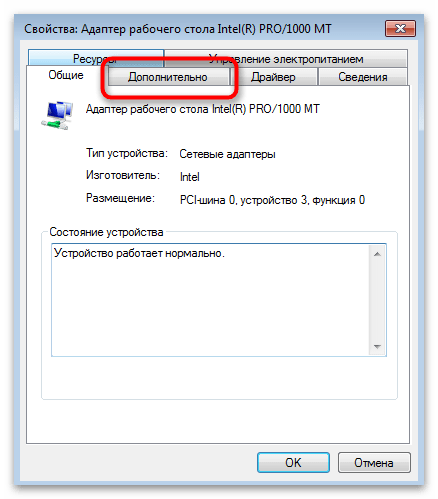
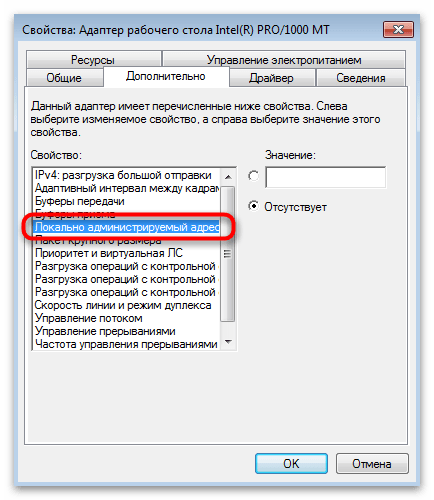
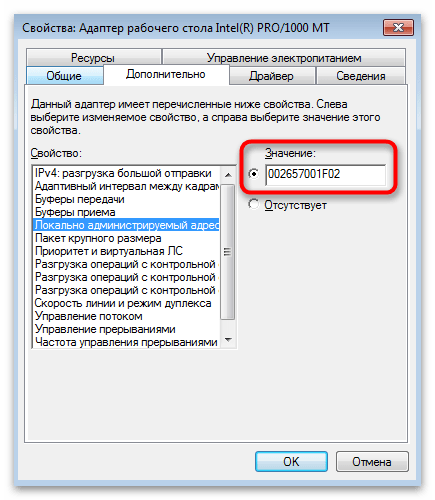
Обов'язково перезавантажте комп'ютер, що дозволить новим параметрам вступити в силу.Після цього можна запустити засіб перевірки MAC-адреси, про що написано в завершальному розділі цієї статті, або знову перейти в "Диспетчер пристроїв" і подивитися значення зміненого раніше параметра.
Спосіб 2: "Редактор реєстру"
В "Редакторі реєстру" у кожної карти або іншого мережевого пристрою є своя папка з параметрами, що відповідають за характеристики цього обладнання та його поведінку в операційній системі. Один з параметрів присвоює MAC-адресу, а його значення вписується в відповідне поле. Ви можете відкрити ключ і змінити властивість або ж створити його самостійно, якщо за замовчуванням воно відсутнє.
- Запустіть утиліту "Виконати", використовуючи для цього стандартне поєднання клавіш Win + R. У полі введіть
regeditі натисніть Enter для підтвердження переходу. - Відкрийте розділ "HKEY_LOCAL_MACHINE".
- Далі слідуйте за шляхом
SYSTEMCurrentControlSetControlClass{4D36E972-E325-11CE-BFC1-08002BE10318}. Постарайтеся не заплутатися в назві останньої папки. При її відкритті ви повинні побачити список інших директорій з послідовною нумерацією. - Відкривайте кожну папку по черзі, поки не знайдете параметр "DriverDesc". В його значення вписано назву пристрою, до якого і відносяться параметри з цієї папки.
- Знайдіть параметр з назвою "NetworkAddress" або в разі відсутності створіть його.Для цього натисніть на порожнє місце ПКМ, наведіть курсор на "Створити" і виберіть пункт "Рядковий параметр".
- Задайте для нього відповідну назву і двічі клацніть для переходу в властивості.
- В полі "Значення" впишіть цікавий вам MAC-адрес без двокрапок після кожної пари символів.
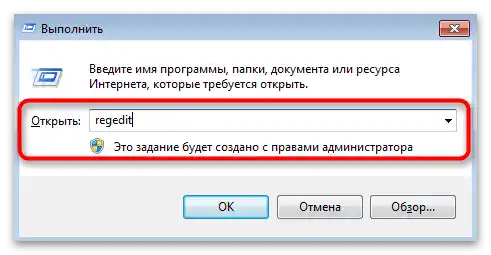
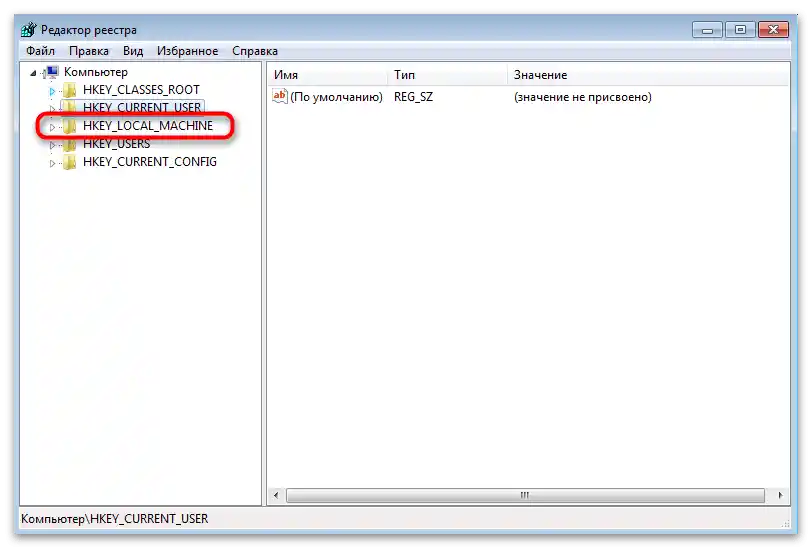

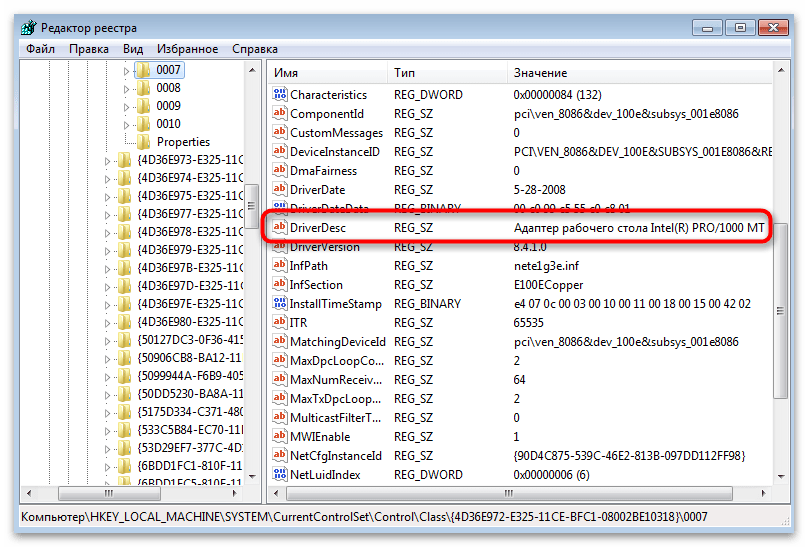
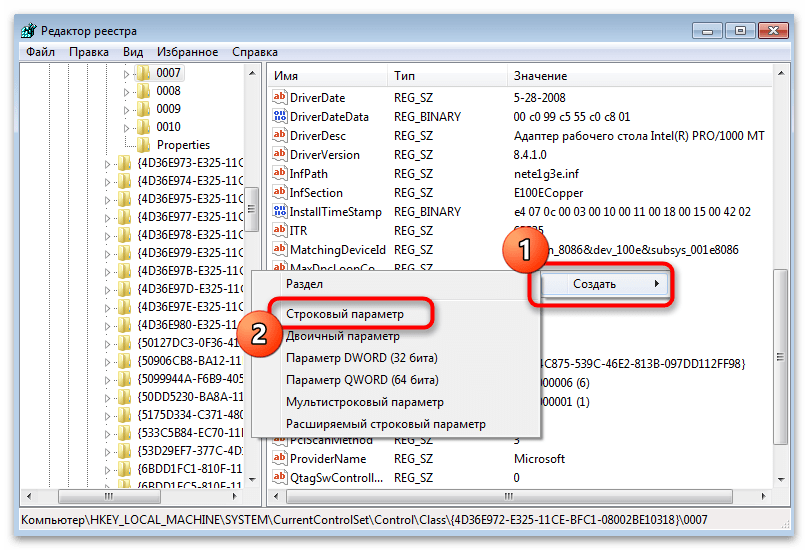
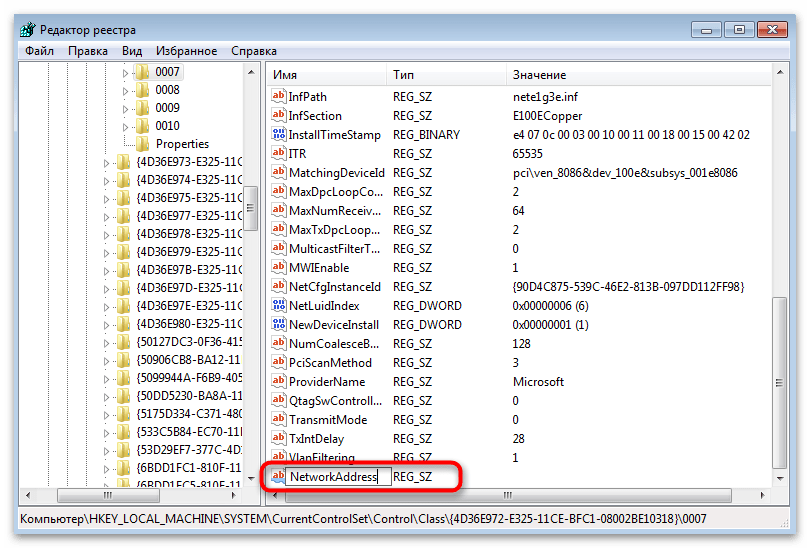
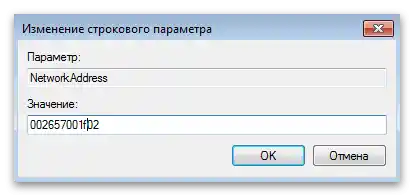
Внесені в реєстр Windows 7 зміни застосовуються тільки після перезавантаження ПК. Зробіть це і перевірте новий MAC-адрес, відкривши властивості пристрою або підібравши інші доступні засоби аналізу.
Спосіб 3: Сторонні програми
Якщо ви не хочете або з якихось причин не можете взаємодіяти зі штатними засобами операційної системи, використовуйте спеціальний софт, призначений для зміни MAC-адреси комп'ютера в Windows 7. Усі подібні програми реалізовані просто, в їх інтерфейсах присутні всі необхідні кнопки і поля для швидкого виконання поставленого завдання.
Technitium MAC Address Changer
Перша програма — Technitium MAC Address Changer. Вона поширюється безкоштовно і доступна для завантаження на офіційному сайті. В її функціональність входить як моніторинг поточних мережевих параметрів, так і опції для редагування необхідних значень.
- Перейдіть за посиланням вище, завантажте останню версію програми і виконайте її установку.
- Після запуску підтверджуйте налаштування асоціації файлів, якщо плануєте в майбутньому працювати з цією програмою і її фірмовим форматом TPF. Якщо ви завантажили Technitium MAC Address Changer тільки для зміни MAC-адреси, це налаштування можна відхилити, оскільки користі воно не принесе.
- У списку підключень відмітьте галочкою те підключення, для якого хочете змінити фізичну адресу.
- Впишіть значення в полі "Change MAC Address".
- Можна надати підбір чисел програмі, використовуючи випадковий метод генерування. Для цього натисніть на відведену кнопку і ознайомтеся з отриманим результатом.
- Разом з цим вибирається виробник і адреса мережевої карти.До речі, саме від цього значення ви і можете відштовхуватися при зміні MAC-адреси, коли, наприклад, потрібно підмінити конкретний пристрій.
- При редагуванні параметрів відмітьте галочками додаткові пункти, щоб одразу перезавантажити мережу для застосування змін і зробити нову MAC-адресу постійною, інакше в новій сесії вона скинуться на стандартне значення.
- Переконайтеся в правильності вибраних параметрів і натисніть на "Change Now!".
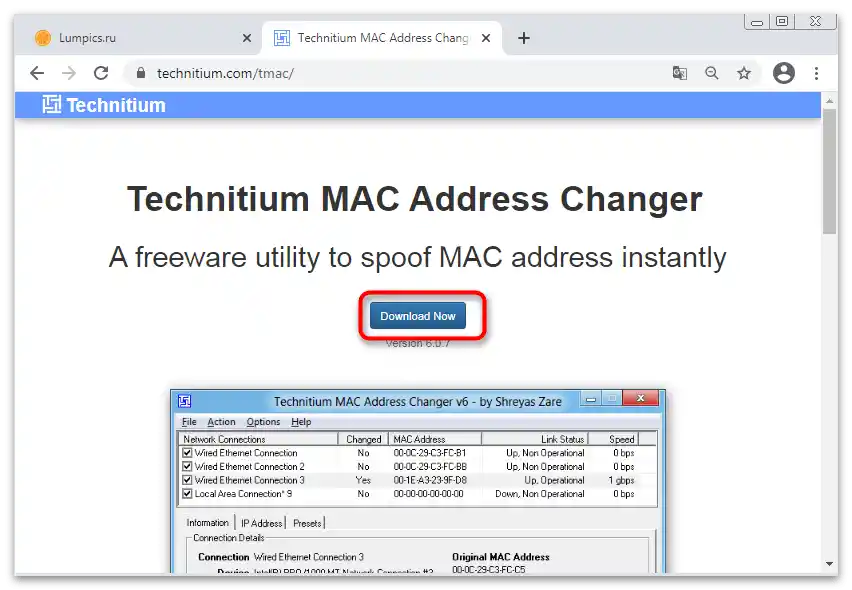
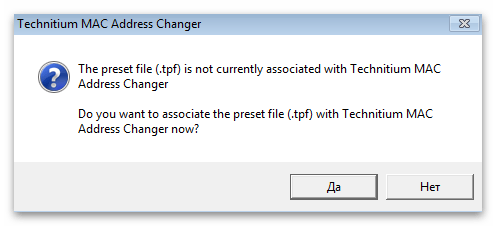
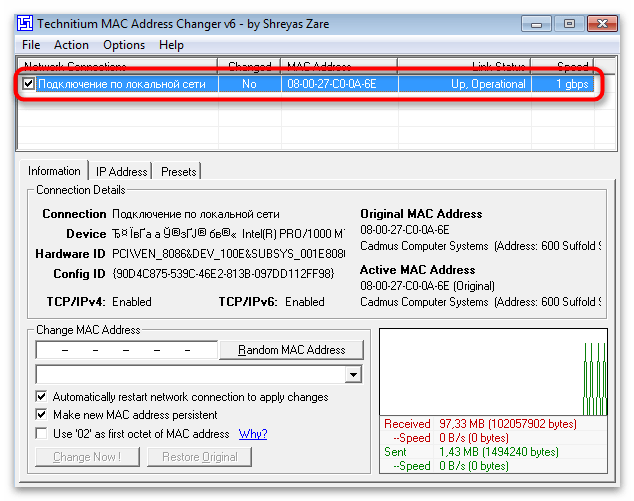
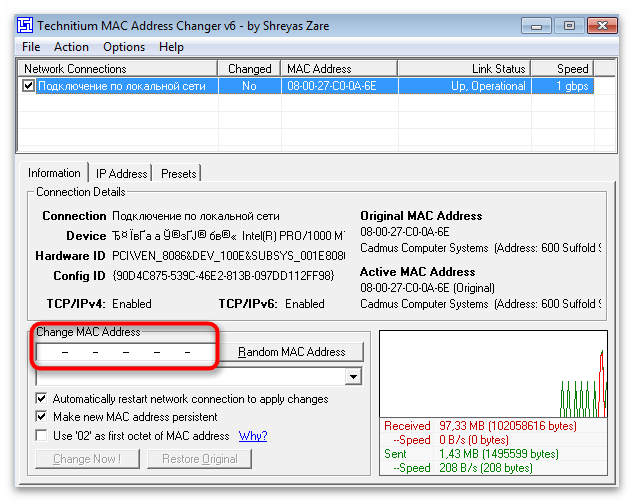
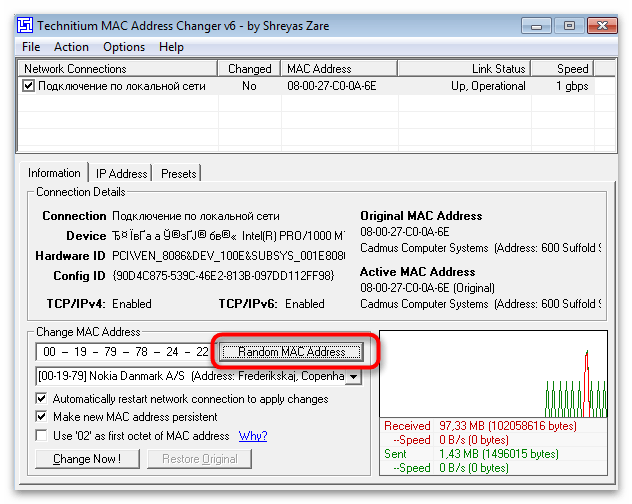
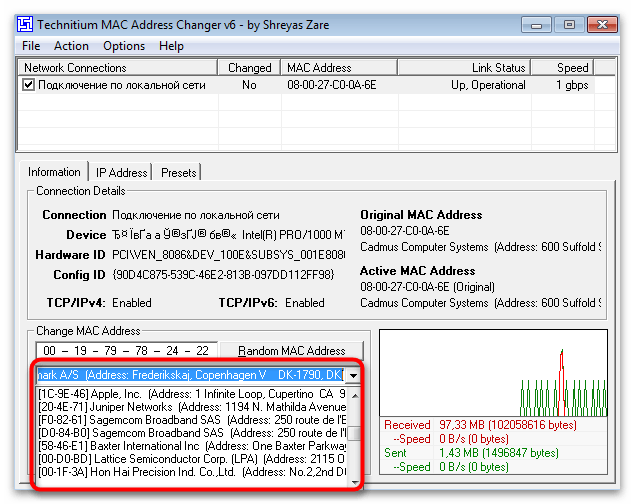
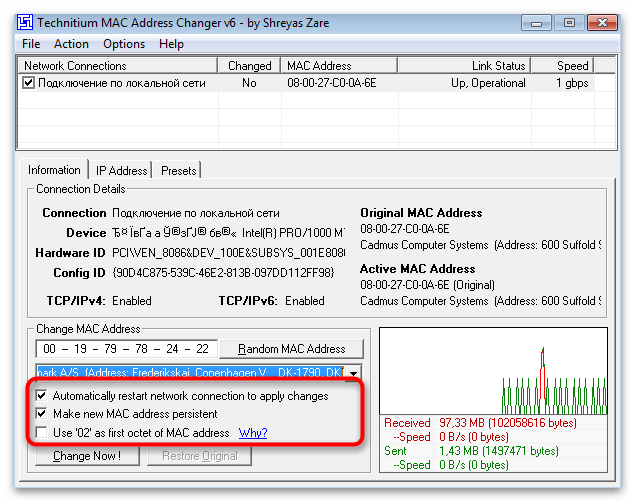
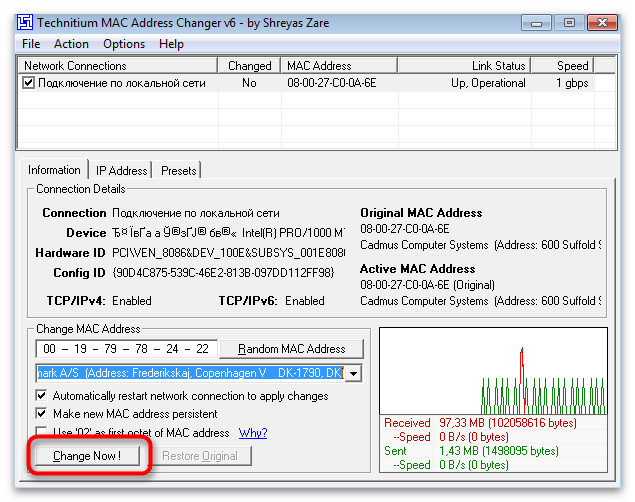
MACChange
MACChange — одна з найпопулярніших програм для швидкої зміни MAC-адреси комп'ютера. На жаль, зараз вона не підтримується розробником, але все ще вільно поширюється на тематичних сайтах і веб-ресурсах з різним ПЗ. Ми рекомендуємо уважно вибирати сайт і перевірити файл на наявність вірусів ще до його встановлення, щоб переконатися в безпеці.
Докладніше: Перевірка комп
- Після завантаження встановіть і запустіть MACChange.
- На панелі зліва відображаються поточні підключення, серед яких потрібно вибрати змінюване.
- В полі "Current MAC address" відображається актуальна фізична адреса.Це поле недоступне для редагування.
- Вносити зміни потрібно через "New MAC address", вписуючи пари чисел і букв у кожну клітинку.
- Натисніть кнопку у вигляді блискавки, якщо хочете надати програмі право автоматично згенерувати новий MAC-адресу.
- Не поспішайте виходити з програми, адже ще потрібно застосувати зміни, натиснувши на "Change". Для скидання параметрів до початкового стану використовуйте кнопку "Set Default".
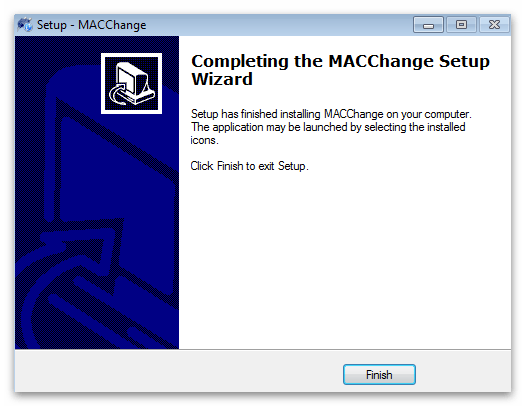
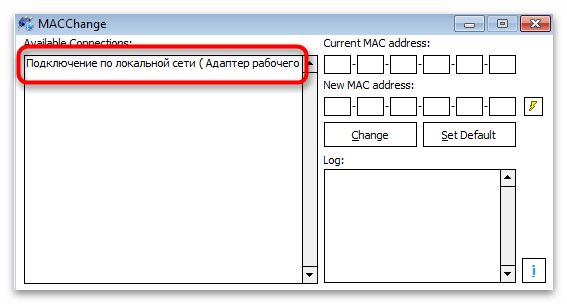
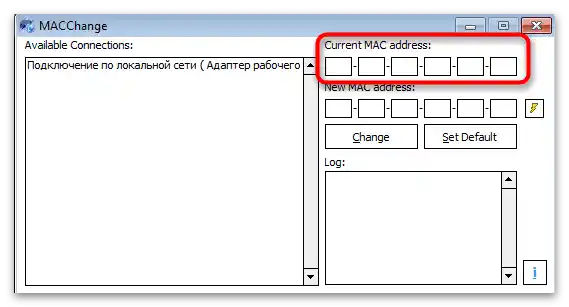
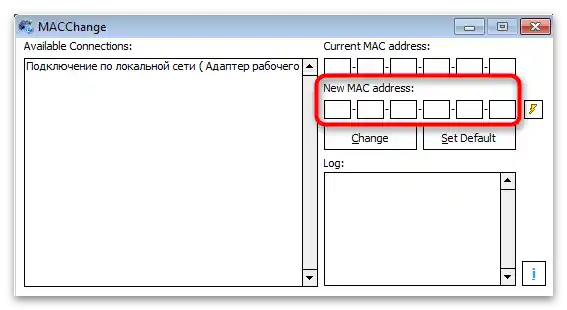
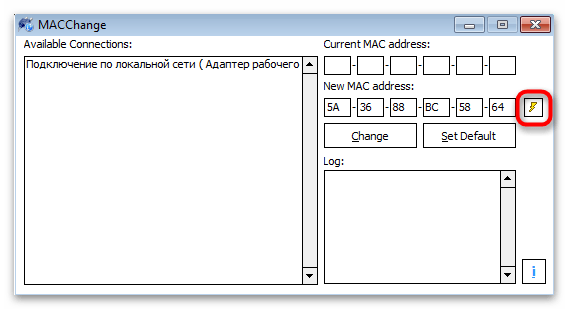
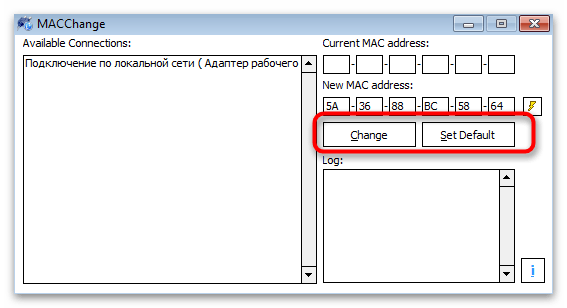
Change MAC Address
На завершення розглянемо ще одну програму, призначену для редагування MAC-адреси, яка коректно взаємодіє з Windows 7 і безперешкодно вносить необхідні правки в системні файли, дозволяючи досягти бажаного результату.
- Завантажте MACChange, перейшовши за посиланням вище, після чого встановіть її.
- При першому запуску з'явиться повідомлення про використання безкоштовного періоду протягом десяти днів. Натисніть "Continue", щоб отримати доступ до всіх функцій ПЗ.
- З випадаючого списку "Connection" виберіть актуальне підключення для зміни MAC-адреси мережевої карти.
- Зліва показується список доступних завдань, серед яких вас цікавить "Change MAC address".
- Введіть нове значення в поле самостійно, змінюючи кожну клітинку.
- Внизу відображається виробник пристрою з поточним MAC-адресою. Його можна змінити разом з певними цифрами параметра, вибравши підходящий варіант зі списку.
- Якщо хочете, викличте меню "Fill" і задайте випадкову адресу або виробника.
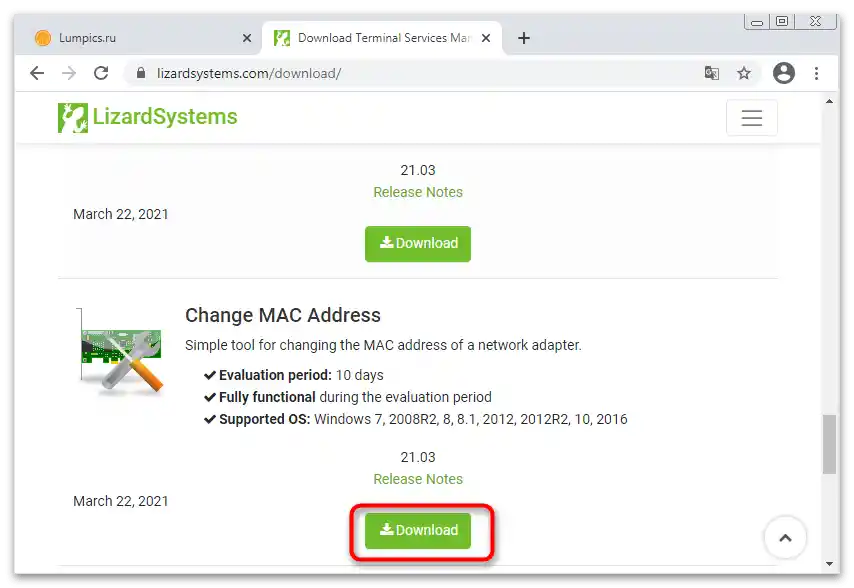
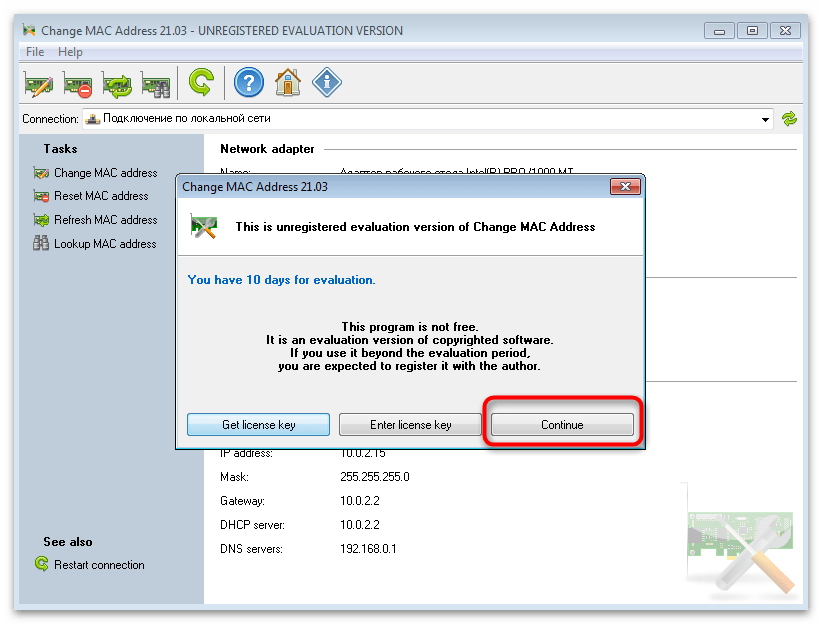
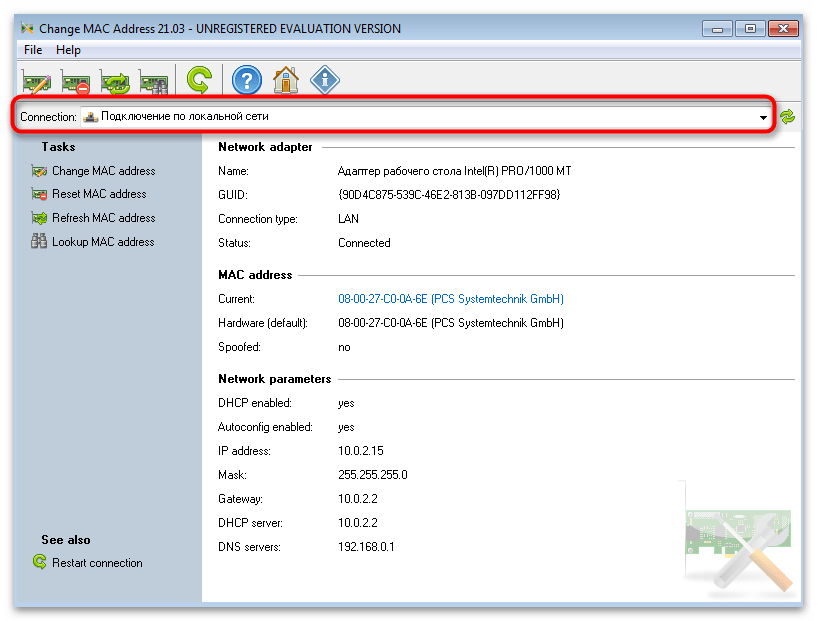
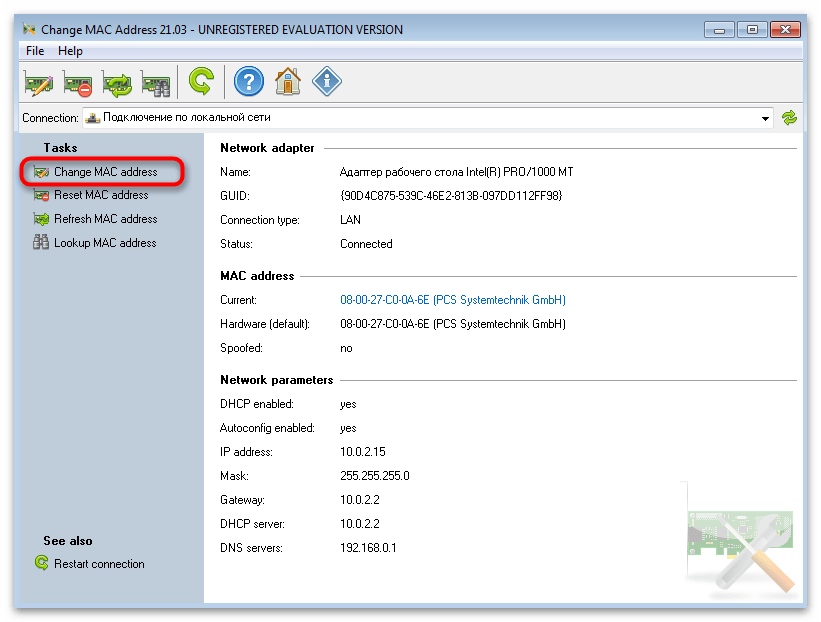
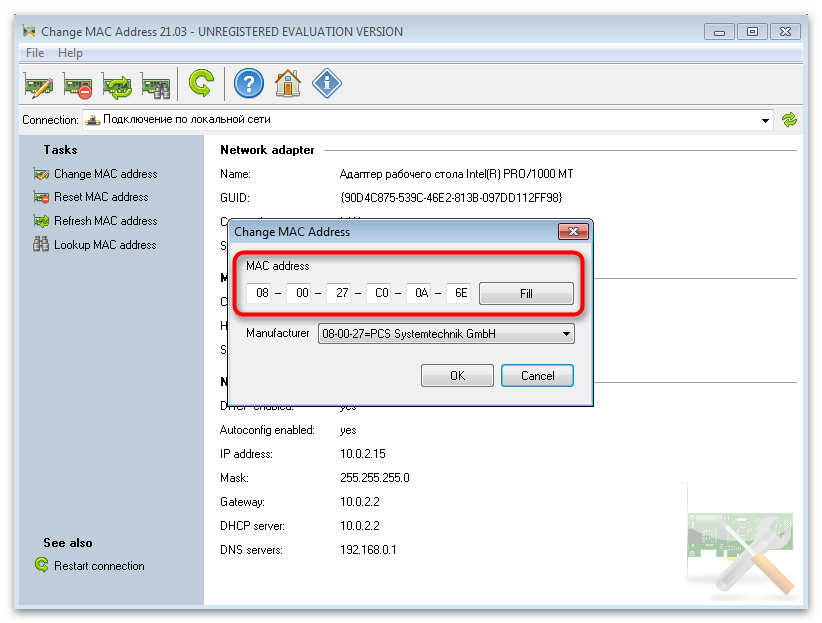
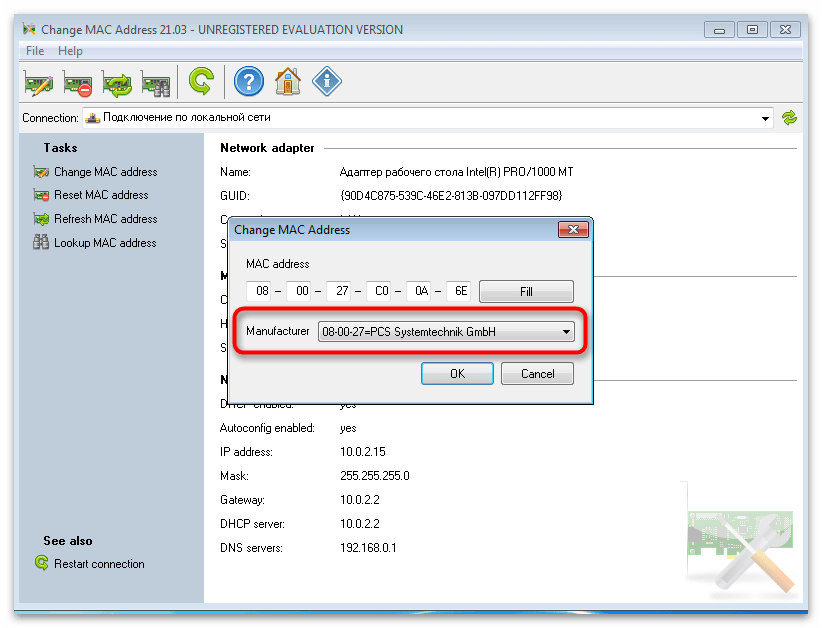
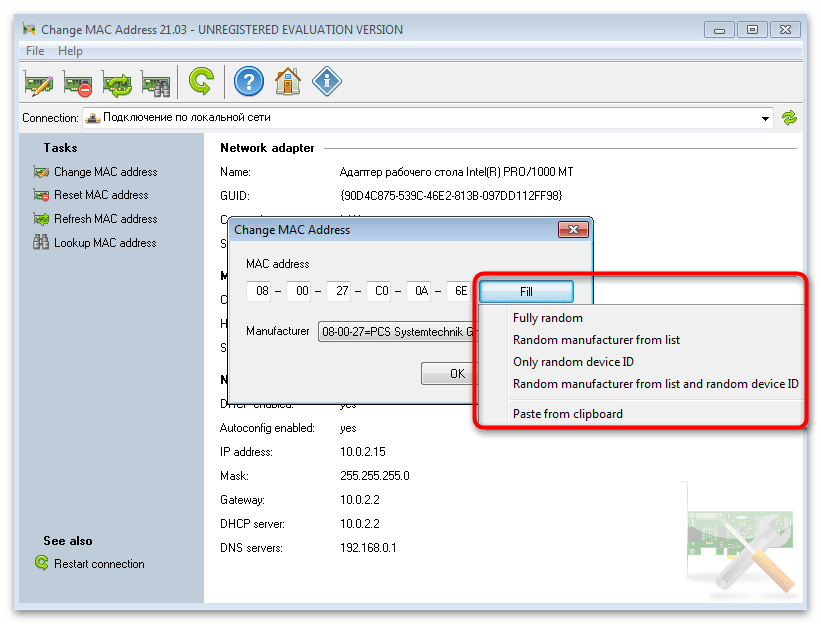
Перегляд поточного MAC-адреси
Після зміни даного параметра мережевої карти знадобиться дізнатися, чи застосувалися нові налаштування.Це можна зробити як за допомогою використовуваного засобу, перейшовши до перегляду налаштувань, так і через інші вбудовані в ОС інструменти, про що більш детально розказано в окремій статті на нашому сайті.
Докладніше: Як подивитися MAC-адресу комп